QT:QWidget 控件属性的介绍
控件属性介绍
- 🌴enabled 状态属性
- 🌴geometry 几何属性
- 示例一:改变控件尺寸
- 示例二:更变控件位置
- window frame 的影响
- 🌴windowTitle 窗口标题
- 🌴windowIcon 窗口图标
- 🌴 qrc机制
- 🌴windowOpacity 窗口透明度
- 🌴cursor 修改鼠标显示样式
- 示例一:通过编辑区直接修鼠标显示样式
- 示例二:通过代码的方式设置鼠标在控件的显示效果
- 示例三:自定义样式
- 🌴font 字体样式
- 示例一:通过编辑区直接修改字体样式
- 示例二:通过代码的方式修改字体样式
- 🌴toolTip 鼠标悬停提示
- 🌴 focusPolicy 设置控件获取焦点
- 示例一:控件通过 Tab 键接收焦点
- 示例二:控件通过鼠标点击接收焦点
- 🌴styleSheet 样式表
- 示例一:设置文本样式
- 示例二:白夜间功能切换
QT 中的各种控件都是继承自 QWidget 类。
🌴🍃
🌴enabled 状态属性
一个控件状态分成两种:可用 和 禁用
- 禁用表示:该控件不能接收任何用户的输入状态,给用户看来外观就是灰色的
如果 Widget 处于禁用状态,那么 Widget 所有的子元素也是处于禁用状态。
setEnabled:设置控件是否可以使用,true 表示控件可以使用,false 表示禁用
void setEnabled(bool);
示例:创建一个控件,设置对应位置


此时的按钮控件显示正常,也可以点击。下面将这个控件按钮设置为禁用状态,再来看看效果:


可以看到,此时的按钮控件呈现灰色不可点击的状态
isEnabled:获取当前控件是否可以使用,true 表示控件可以使用,false 表示禁用
bool isEnabled() const;
示例:在 widget.ui 文件中拖拽两个按钮控件,按钮一的功能用于打印日志,按钮二的功能用于控制按钮一的使用状态
- 在 widget.ui 文件中拖拽两个按钮控件,设置对应的名字
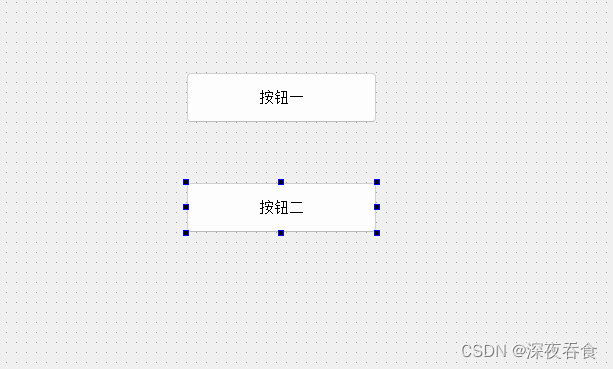
2. 实现按钮一的槽函数:
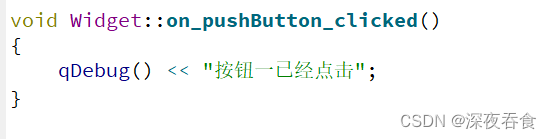
3. 通过同样的方式设置按钮二的槽函数:
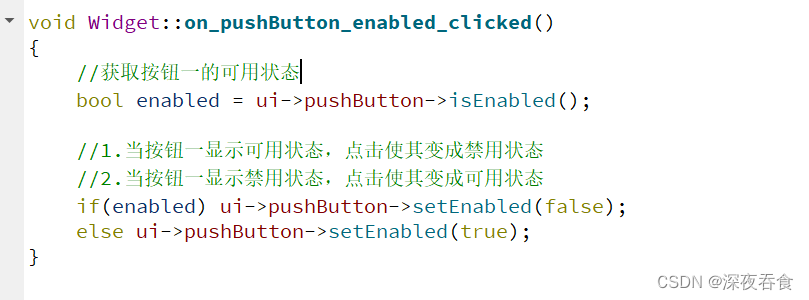
效果如下:
🌴geometry 几何属性
geometry 表示的是位置和尺寸,分别是由四个属性的统称: x、y、width、height
- x 横坐标:决定着控件的横坐标位置
- y 纵坐标:决定着控件的纵坐标位置
- width 宽度:决定着控件的宽度大小
- height 高度:决定着控件的高度大小
以电脑的显示屏幕为参照:
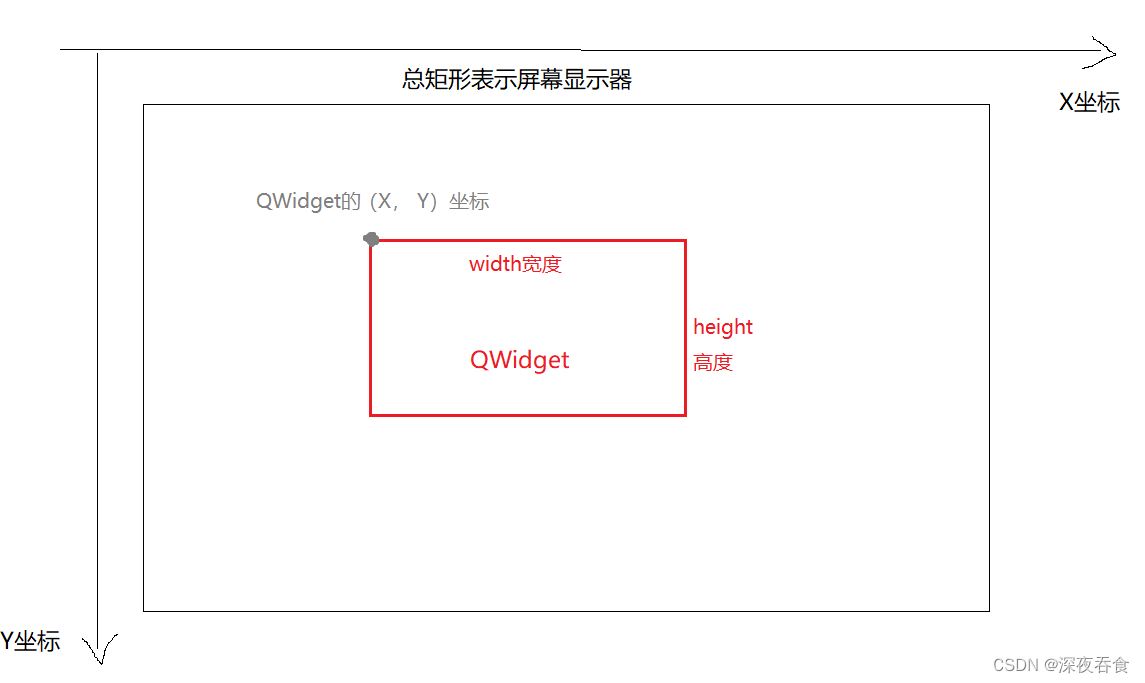
与 geometry 属性相关常用的 API 接口有下面两个:
geometry():获取控件的位置和尺寸. 返回值是一个QRect矩形,其中包含有 x、y、width 和 heightsetGeometry(QRect)、setGeometry(int x, int y, int width, int height):设置控件的尺寸
在这里提一下: move(int x, int y) 接口只能用于改变控件的位置;setGeometry 既可以更改控件的位置,也可以修改控件的尺寸。
示例一:改变控件尺寸
先来完成一个简单示例:实现一个能够改变控件尺寸的功能,使用到 setGeometry(QRect) API
- 打开 widget.ui 文件,拖拽一个按钮命名为 target,这个按钮主要用于测试。
更改控件名称为 target:
- 再拖拽4个相同大小的按钮控件,分别命名为:up、left、right 和 down。当用户分别按下这四个按钮时,更改 target 按钮的尺寸。
记住一定要将这四个按钮命名,方便后续代码编写:
- 实现 up、down、left、right 的槽函数,先以 up 为例子:
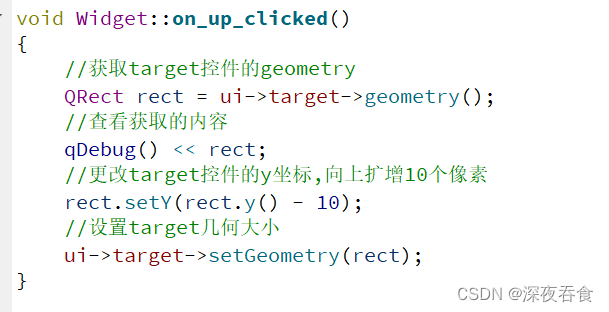
这里提一下,Y坐标是向下增长的,为了让 target 控件大小向上扩增就要减去像素。
剩下的 down、left、right 槽函数也是像 up 控件的槽函数这般实现:

实现效果如下:
示例二:更变控件位置
接下来利用setGeometry(int x, int y, int width, int height)接口,来实现更改 target 按钮位置的功能:
在上述代码基础上,更改槽函数内容即可, up、down、left、right 按钮槽函数的实现如下:

实现效果如下:
window frame 的影响
window frame 是操作系统自带的窗口框架,只要运行了一个图形化界面都会形成这样的窗口。
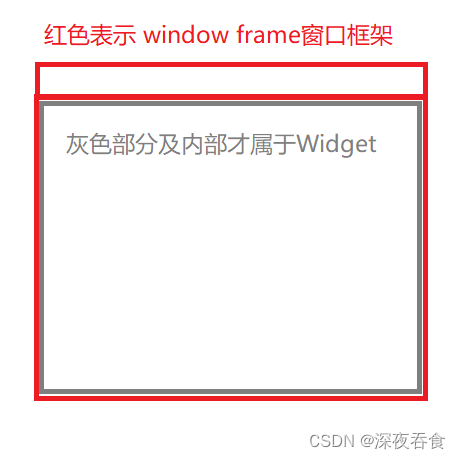
window frame 会给 Widget的坐标系带来一定的影响。
在QT中,关于位置的尺寸,提供了很多的API。
有的API位置信息是以 Widget 本体左上角为参考的;有的API的位置信息就会以 window frame 左上角为参考。
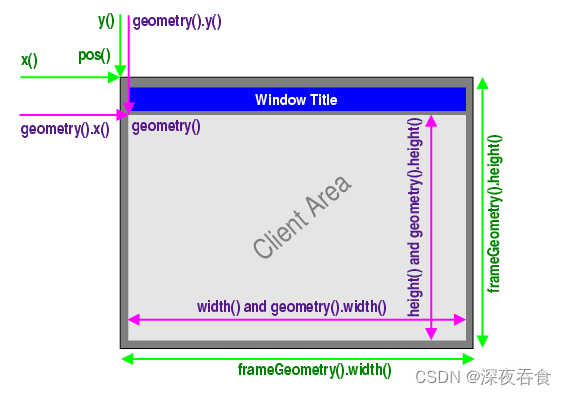
setGeometry()和geometry()的坐标,是以 Widget 本体左上角为参考的setFrameGeometry()和frameGeometry()的坐标,是以 window frame 左上角为参考的
setFrameGeometry 和 frameGeometry用法与 setGeometry 和 geometry 一样,不同点就是在使用的时候要考虑不同坐标参考。
实现一个案例来查看 window frame 与 Widget 的不同:
在Widget构造函数中实现一个按钮,当点击按钮分别获取到 window frame 与 Widget 的起始位置,并且打印输出:
Widget::Widget(QWidget *parent): QWidget(parent), ui(new Ui::Widget)
{ui->setupUi(this);QPushButton* button = new QPushButton(this);button->setText("按钮");button->move(200,200);//处理按钮的clicked信号connect(button, &QPushButton::clicked, this, &Widget::handleclick);
}
在实现 handleclick 槽函数时,需要在Widget 头文件进行声明,实现代码如下:
void Widget::handleclick()
{QRect rect1 = this->frameGeometry(); //获取window frame坐标qDebug() << "window frame:" << rect1;QRect rect2 = this->geometry();//获取Widget坐标qDebug() << "geometry:" << rect2;
}

从 Qt 终端输出也可以看出,window frame 与 geometry 坐标是存在差异的。
🌴windowTitle 窗口标题
windowTitle 两个常用的API接口分别是:windowTitle() 、setWindowTitle(const QString& title)
windowTitle:获取到控件的窗⼝标题setWindowTitle:设置控件的窗⼝标题
示例:设置窗口的标题
Widget::Widget(QWidget *parent): QWidget(parent), ui(new Ui::Widget)
{ui->setupUi(this);this->setWindowTitle("这是一个窗口的标题");
}
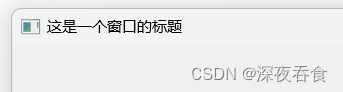
windowTitle 属性,只是针对顶层窗口的这样的 QWidget 才管用,如果是子控件是不起效果的
下面来看个示例:
Widget::Widget(QWidget *parent): QWidget(parent), ui(new Ui::Widget)
{ui->setupUi(this);this->setWindowTitle("这是一个窗口的标题");QPushButton* button = new QPushButton(this);button->setText("这是一个按钮");//通过按钮的方式来更改窗口标题button->setWindowTitle("标题一");
}
运行结果如下

从上面结果可以看出,按钮的文本已经发生更改,但窗口的标题内容没有发生更改。
QPushButton 是 QWidget 子控件,子控件直接对windowTitle属性进行修改是不起效果的。这也就是为什么说:windowTitle 属性,只是针对顶层窗口的这样的 QWidget 才管用
🌴windowIcon 窗口图标
windowlcon 两个常用的API接口分别是:windowIcon() 、setWindowIcon(const QIcon& icon)
windowIcon:获取到控件的窗⼝图标,返回QIcon对象setWindowIcon:设置控件的窗⼝图标
Qt 将各种涉及到的概念都封装成一个类
例如:图标这个概念就封装成 QIcon类
windowlcon 的两个API接口类似于 windowTitle 一样,只针对顶层的窗口使用(子控件在使用时是不起作用的)
示例:先准备一个图标,要记得这个图标的位置,待会要用到

接下来编写代码,在QWidget构造函数中创建 QIcon 对象(栈上创建),然后将上述图标设置到 QWidget 中。
Widget::Widget(QWidget *parent): QWidget(parent), ui(new Ui::Widget)
{ui->setupUi(this);QIcon icon("D:\\Qt Code\\R-C.png"); //使用绝对路径,获取图标this->setWindowIcon(icon); //设置窗口图标
}
效果如下:

当然不仅仅是窗口图标,windows 任务栏也会将这个图标显示:

使用 QIcon 的一些注意事项:
- 关于为什么要对 QIcon 在栈上进行创建
一般的对象都会在堆上进行创建,这是因为要保证这些控件的生命周期是足够的。将这些对象都挂载到对象树上,方便Qt后续对这些对象进行释放。
QIcon 类比较小,占用资源不多,并且QIcon 被创建出来就是将图标设置到 QWidget 里面,在后续作用不大。QIcon 资源释放与否都不会对窗口图标产生影响。QIcon 对象也不支持对象树机制,无法给 QIcon 指定父对象
- 关于图片路径问题
- 一般在设置图片时,路径上不能带有中文
- 注意分隔符问题:在C++中 单个反斜杠
\会被认为转移字符,这也是为什么在设置路径分割的时候要用两个\\
QIcon icon("D:\\Qt Code\\R-C.png");
当然代码可以写成下面这样:
QIcon icon("D:/Qt Code/R-C.png");
还要再提一个点就是:引入图片的绝对路径是不太靠谱的。如果将图片位置、图片名称更变,都会造成引用图标失败。因为每个用户的电脑盘都会不一样,使用绝对路径只能保证我的电脑上的图片位置,不能保证其他用户图片路径的正确性。在这里推荐使用 相对路径的方式引入图片。
但是,图片丢失该如何处理呢?
🌴 qrc机制
在 QT 中存在一种叫做 qrc 的机制,这个机制主要解决两个问题:
- 确保图片所在的路径在目标用户机器上
- 确保图片不被用户丢失
具体的就是给 Qt 项目中引入一个额外的 xml 文件(后缀名用.qrc表示),将要使用的图片资源导入进这个 xml 文件中,并且在 xml 中进行记录即可
Qt 在编译项目的时候,会根据 qrc 中描述的图片信息,找到对应的图片内容,并且提取出图片的二进制数据转换为C++代码,最后编译进 .exe 文件里面。
还是拿刚刚的图片来举例,操作如下:
- 点击左上角文件选项,创建一个Qt Resource File文件(也就是qrc⽂件)


这个文件名称可以按照自己风格取,最好用英文,文件后缀以.qrc结尾:

最后添加到当前项目即可!
- 完成第一步后可以看到这样的界面:

此时,我们点击 Add Prefix,添加前缀(前缀,理解成⽬录,这个前缀决定了后续我们如何在代码中访问资源):

前缀名称可以自己取,在这里之间使用 /。完成命名后我们继续点击 Add Files 此时会跳转到对应的资源管理器:

这里也是我们项目代码存放的文件夹,此时我们将要使用的图片资源拉进到这个文件夹:

选择 pz.png 图片资源,点击打开。这个时候就可以看到,pz.png 资源在 pz.qrc 文件中显示了:

在这里提一点,在使用 qrc 文件选择对应的文件资源的时候,添加的⽂件必须是在qrc文件的同级目录,或者同级目录的⼦目录中。这也是为什么刚刚要将 pz.png 图片拉到 qrc 文件对应的目录下。
- 完成以上的步骤后,继续编写对应的代码,通过 qrc 机制来设置窗口的图标:
Widget::Widget(QWidget *parent): QWidget(parent), ui(new Ui::Widget)
{ui->setupUi(this);//访问pz.png图片资源QIcon icon(":/pz.png");//设置窗口图标this->setWindowIcon(icon);
}
效果如下:
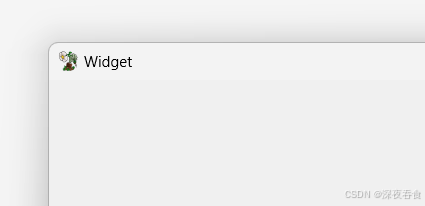
注意事项:使用 qrc 机制访问资源时,需要以:为开头,冒号之后加上前缀(自己命名什么就加什么),最后加上资源的名称即可!
最后要说的是:需要确保代码中编写的路径和添加到 qrc 中资源的路径匹配,否则资源⽆法被访问
qrc 管理资源的机制有好也有坏:
- 优点:确保了图⽚、字体、声⾳等资源能够真正做到 与目录无关,⽆论如何都不会出现资源丢失的情况
- 缺点:不适合管理体积大的资源,会造成最终生成的 exe 文件过大,消耗大量的内存!
🌴windowOpacity 窗口透明度
windowOpacity():获取到控件的不透明数值,返回值为 float,0.0 表示全透明,1表示不透明(取值[0.0, 1.0])setWindowOpacity(float n):设置控件的不透明数值
下面来举个示例:
- 拖拽两个按钮控件 Button_Sub 和 Button_Add,分别用来控制窗口透明度显示
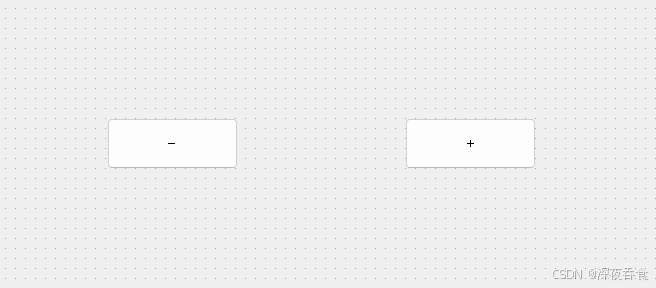
2. 分别转到对应的槽函数,实现对应的代码:
//减少窗口透明度
void Widget::on_Button_Sub_clicked()
{//获取当前窗口透明度float opacity = this->windowOpacity();if(opacity <= 0.0) return;//每次减少透明度0.1opacity -= 0.1;this->setWindowOpacity(opacity);
}//增加窗口透明度
void Widget::on_Button_Add_clicked()
{float opacity = this->windowOpacity();if(opacity >= 1.0) return;//每次增加透明度0.1opacity += 0.1;this->setWindowOpacity(opacity);
}
- 实现效果如下:

🌴cursor 修改鼠标显示样式
cursor():获取到当前 widget 的 cursor 属性,返回 QCursor 对象。当⿏标悬停在该 widget 上时,就会显示出对应的形状setCursor(const QCursor& cursor):设置该 widget 光标的形状,当鼠标标停留在该 widget 上时生效
示例一:通过编辑区直接修鼠标显示样式
- 在 ui 显示界面拖拽一个按钮控件:

2. 将这个按钮的 cursor 属性设置为点击样式:
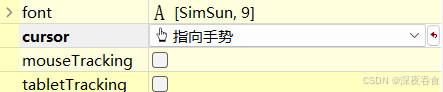
编译运行,来看看鼠标悬浮在这个按钮上面显示的效果:

示例二:通过代码的方式设置鼠标在控件的显示效果
- 创建一个按钮,设置按钮的大小、位置以及对应的文本内容
- 获取按钮的 cursor 属性,将鼠标悬浮到按钮时设置为点击样式
Widget::Widget(QWidget *parent): QWidget(parent), ui(new Ui::Widget)
{ui->setupUi(this);QPushButton* Button = new QPushButton(this); //挂载到对象树上Button->move(300, 200);//设置按钮坐标Button->resize(200, 200); //设置按钮大小Button->setText("这是一个按钮");//获取按钮的cursor属性QCursor cursor = QCursor(Qt::PointingHandCursor);//设置悬浮在按钮控件时鼠标显示的样式Button->setCursor(cursor);
}
- 演示效果:

Qt 自带内置的光标形有以下种类:
enum CursorShape {ArrowCursor,UpArrowCursor,CrossCursor,WaitCursor,IBeamCursor,SizeVerCursor,SizeHorCursor,SizeBDiagCursor,SizeFDiagCursor,SizeAllCursor,BlankCursor,SplitVCursor,SplitHCursor,PointingHandCursor,ForbiddenCursor,WhatsThisCursor,BusyCursor,OpenHandCursor,ClosedHandCursor,DragCopyCursor,DragMoveCursor,DragLinkCursor,LastCursor = DragLinkCursor,BitmapCursor = 24,CustomCursor = 25
}
示例三:自定义样式
除了 Qt 自带的光标样式,我们也可以自己设置喜欢的鼠标悬浮样式。
在这里小编挑选了这样的一个图片:

在这里需要用到前面讲到的 qrc 机制,创建一个 qrc文件,将这个图标资源保存到与 qrc 同一个文件目录下,引用对应的资源即可,具体操作如下:
- 创建 icon.qrc 文件:
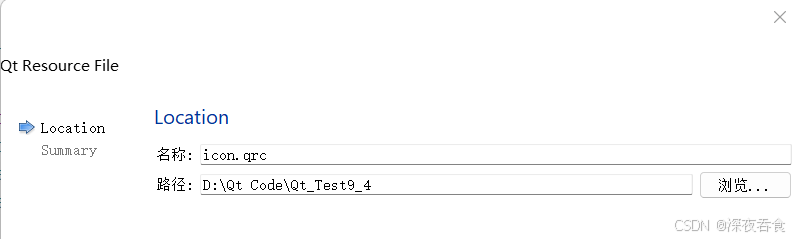
2. 设置前缀名称,引入资源



- 创建一个位图对象,加载图标资源:
Widget::Widget(QWidget *parent): QWidget(parent), ui(new Ui::Widget)
{ui->setupUi(this);//创建位图对象,加载图标资源QPixmap pixmap(":/icon.png");//设置图标像素pixmap = pixmap.scaled(70, 70);//设置鼠标点击的坐标QCursor cursor(pixmap, 35, 35);//设置悬浮在widget时鼠标显示的样式this->setCursor(cursor);
}
显示效果如下:

🌴font 字体样式
font:获取当前widget的字体信息,返回 QFont 对象setFont(const QFont& font):设置当前 widget 的字体信息
常见的字体属性:
- family:字体家族(例 “宋体”、“微软雅黑”…)
- pointSize:字体大小(数字逐级递增)
- weight:字体粗细,以数值的方式来表示粗细程度,取值范围为[0, 99],数值越大,越粗
- bold:加粗字体
- italic:倾斜字体
- underline:下划线
- strikeOut:删除线
示例一:通过编辑区直接修改字体样式
- 拖拽一个label,编写好文本内容:
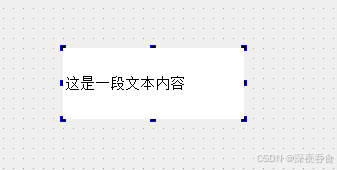
- 在右下角黄色编辑区直接修改文本字体样式:
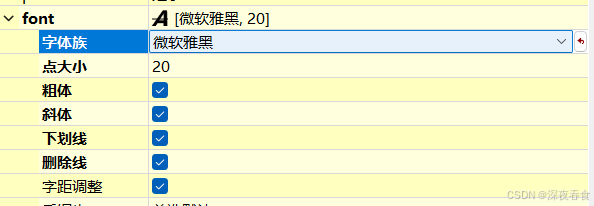
实现效果如下:

示例二:通过代码的方式修改字体样式
- 拖拽一个 label 控件,实现对应字体样式代码:
Widget::Widget(QWidget *parent): QWidget(parent), ui(new Ui::Widget)
{ui->setupUi(this);ui->label->setText("这是一段文本内容");//创建字体对象QFont font;//设置想要的字体属性font.setFamily("微软雅黑");font.setPointSize(20);//设置字体大小font.setBold(true); //设置粗体font.setItalic(true);//设置斜体font.setUnderline(true);//设置下划线font.setStrikeOut(true);//设置删除线//将字体对象设置到label控件上ui->label->setFont(font);
}
实现效果:

🌴toolTip 鼠标悬停提示
setToolTip:设置 toolTip,鼠标悬停在该 widget 上时会有提示说明setToolTipDuring:设置 toolTip 悬停时间,单位 毫秒(ms)
示例:拖拽一个按钮控件,设置对应的 toolTip 提示信息以及悬浮显示时间
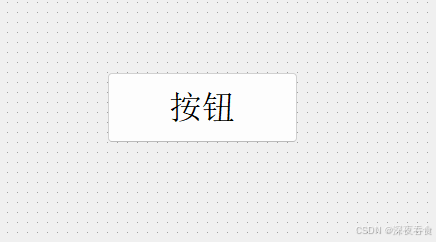
Widget::Widget(QWidget *parent): QWidget(parent), ui(new Ui::Widget)
{ui->setupUi(this);//设置toolTip悬浮信息ui->pushButton->setToolTip("这是一个点击按钮");//设置悬浮显示时间为5秒ui->pushButton->setToolTipDuration(5000);
}
实现效果:

🌴 focusPolicy 设置控件获取焦点
焦点 所表达的意思是 能否选中这个元素,好比双击鼠标选中编辑框、输入框…
下面来看看 Qt 的两个用于设置焦点的 API:
focusPolicy():控件获取焦点的方式 focusPolicy,获取成功返回 Qt::FocusPolicy 枚举类型setFocusPolicy(QT::FocusPolicy policy):设置获取控件焦点的方式 focusPolicy
获取焦点的方式有以下几种:
- Qt::NoFocus :控件不会接收键盘焦点
- Qt::TabFocus :控件可以通过Tab键接收焦点
- Qt::ClickFocus :控件在鼠标点击时接收焦点
- Qt::StrongFocus :控件可以通过Tab键和⿏标点击接收焦点(默认值)
示例一:控件通过 Tab 键接收焦点
- 在 ui 界面拖拽4个 Line Edit 控件用于演示:
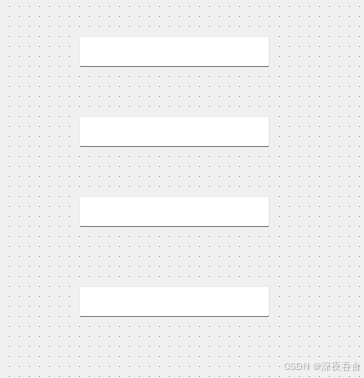
2. 分别对这4个控件设置获取焦点的方式,下面有种方法
方法一,通过代码的方式设置:
Widget::Widget(QWidget *parent): QWidget(parent), ui(new Ui::Widget)
{ui->setupUi(this);//设置控件获取焦点的方式ui->lineEdit->setFocusPolicy(Qt::TabFocus);ui->lineEdit_2->setFocusPolicy(Qt::TabFocus);ui->lineEdit_3->setFocusPolicy(Qt::TabFocus);ui->lineEdit_4->setFocusPolicy(Qt::TabFocus);
}
方法二,通过编辑区直接设置:

实现效果如下,通过按Tab键实现焦点跳转选择控件:

示例二:控件通过鼠标点击接收焦点
拿上面的例子进行修改,对第二个控件的焦点设置为鼠标点击:
Widget::Widget(QWidget *parent): QWidget(parent), ui(new Ui::Widget)
{ui->setupUi(this);//设置控件获取焦点的方式ui->lineEdit->setFocusPolicy(Qt::TabFocus);ui->lineEdit_2->setFocusPolicy(Qt::ClickFocus); //通过鼠标的点击获取控件的焦点ui->lineEdit_3->setFocusPolicy(Qt::TabFocus);ui->lineEdit_4->setFocusPolicy(Qt::TabFocus);
}
实现效果如下:

此时,第二个输入框不能通过键盘输入Tab键来获取焦点了,只能通过鼠标的点击才能获取。
🌴styleSheet 样式表
在Qt中,StyleSheet(样式表)允许开发者使用类似于CSS(层叠样式表)的语法来自定义Qt Widgets的外观。
这里的样式包含但不仅限于:大小、位置、颜色、间距、字体、背景、边框等等…
示例一:设置文本样式
-
拖拽一个 label 控件到界面处:

-
在编辑区处找到 styleSheet 样式表:

-
点击右边 … 扩展处:

在这里我们就可以对 label 控件进行 QSS样式设置了。QSS 与 CSS 样式设置大体相同,学过前端的同学,应该对CSS样式很熟悉。
下面对 label 内部文本内容进行样式设置:字体为“微软雅黑”、字体大小为 40px、字体为斜体、设置下划线、字体颜色为蓝色
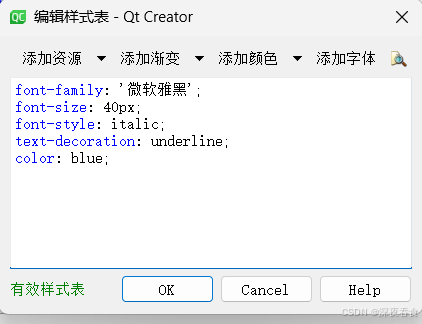
可以看到 QSS 是通过使用键值对的方式设置样式的,其中键和值之间是通过:分割开,用;区别两个不同的键值对。
实现效果如下:

示例二:白夜间功能切换
经常看小说的老铁对这个功能是再熟悉不过的,下面通过 Qt 的样式表来实现一个类似的功能:
- 分别拖拽一个 textEdit 文本编辑控件 和 两个pushbutton 按钮控件,按钮命名如下:
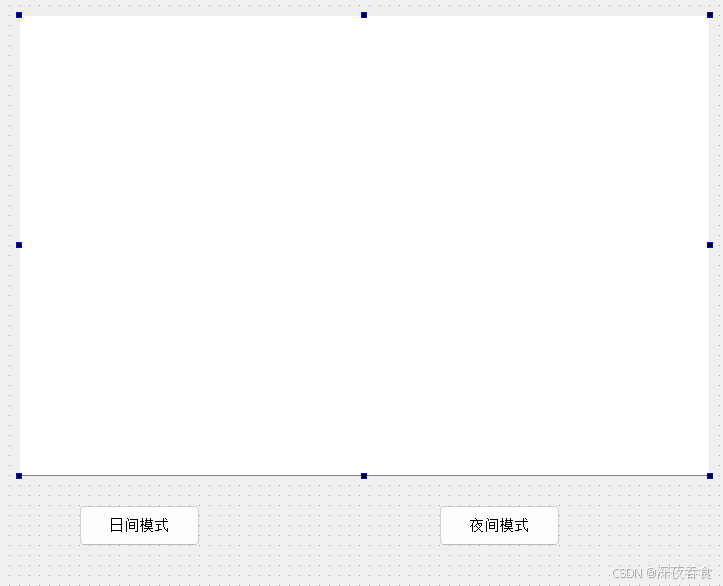
- 分别转到两个按钮的槽函数,实现以下代码:
//日间按钮
void Widget::on_pushButton_light_clicked()
{//设置窗口的背景颜色this->setStyleSheet("background-color: #f3f3f3");//设置编辑框的背景、字体颜色ui->textEdit->setStyleSheet("background-color: #fff; color:#000; font-sytle:\"微软雅黑\"; font-size: 30px;");//设置两个按钮的颜色ui->pushButton_light->setStyleSheet("color: #000");ui->pushButton_dark->setStyleSheet("color: #000");
}//夜间按钮
void Widget::on_pushButton_dark_clicked()
{//设置窗口的背景颜色this->setStyleSheet("background-color: #333");//设置编辑框的背景、字体颜色ui->textEdit->setStyleSheet("background-color: #333; color:#fff;font-sytle:\"微软雅黑\"; font-size: 30px;");//设置两个按钮的颜色ui->pushButton_light->setStyleSheet("color: #fff");ui->pushButton_dark->setStyleSheet("color: #fff");
}
- 实现效果如下:

QT 控件属性就介绍这么多,有兴趣的老铁可以看看其他属性的设置。
喜欢这篇文章的话,可以点个赞加个关注,感谢大家的观看!
相关文章:

QT:QWidget 控件属性的介绍
控件属性介绍 🌴enabled 状态属性🌴geometry 几何属性示例一:改变控件尺寸示例二:更变控件位置window frame 的影响 🌴windowTitle 窗口标题🌴windowIcon 窗口图标🌴 qrc机制🌴windo…...

ctfshow-nodejs
什么是nodejs Node.js 是一个基于 Chrome V8 引擎的 Javascript 运行环境。可以说nodejs是一个运行环境,或者说是一个 JS 语言解释器 Nodejs 是基于 Chrome 的 V8 引擎开发的一个 C 程序,目的是提供一个 JS 的运行环境。最早 Nodejs 主要是安装在服务器…...

Linux 大文件和大量小文件的复制策略
在Linux上复制大文件或大量小文件时,可以根据文件的类型、数量以及硬件配置(如硬盘类型、CPU、内存)选择不同的复制策略,以提高复制效率。以下是一些常见的策略和工具,可以根据具体情况使用: 1. 大文件复制…...

0.3 学习Stm32经历过的磨难
文章目录 用库函数传参 能否按位或STM32库函数XXX_GetFlagStatus和XXX_GetITStatus的区别关于MDK导入文件后报错 Browse information of one files is not available用exti中断读取按键 忘记消抖 (更离谱的是,我忘记开启afio的时钟了 Damn!)D…...
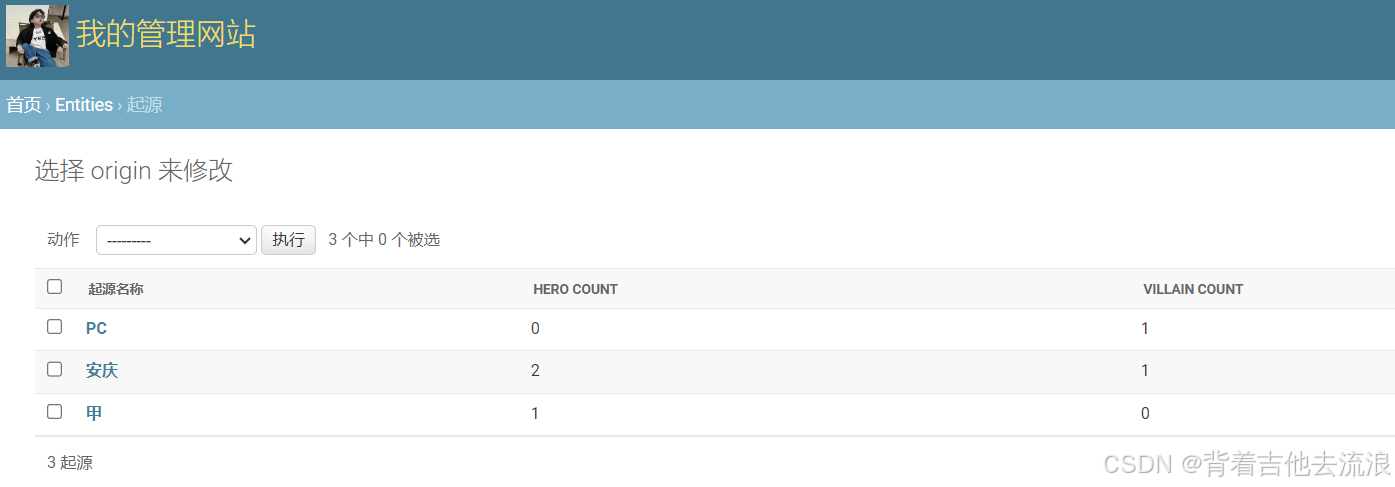
9、Django Admin优化查询
如果你的Admin后台中有很多计算字段,那么你需要对每个对象运行多个查询,这会使你的Admin后台变得非常慢。要解决此问题,你可以重写管理模型中的get_queryset方法使用annotate聚合函数来计算相关的字段。 以下示例为Origin模型的中ModelAdmin…...
—二分法》)
数据结构基础之《(3)—二分法》
一、认识二分法 1、经常见到的类型是在一个有序数组上,开展二分搜索 2、但有序真的是所有问题求解时使用二分的必要条件吗?不 3、只要能正确构建左右两侧的淘汰逻辑,你就可以二分 二、二分法怎么用 1、在一个有序数组中,找某个…...
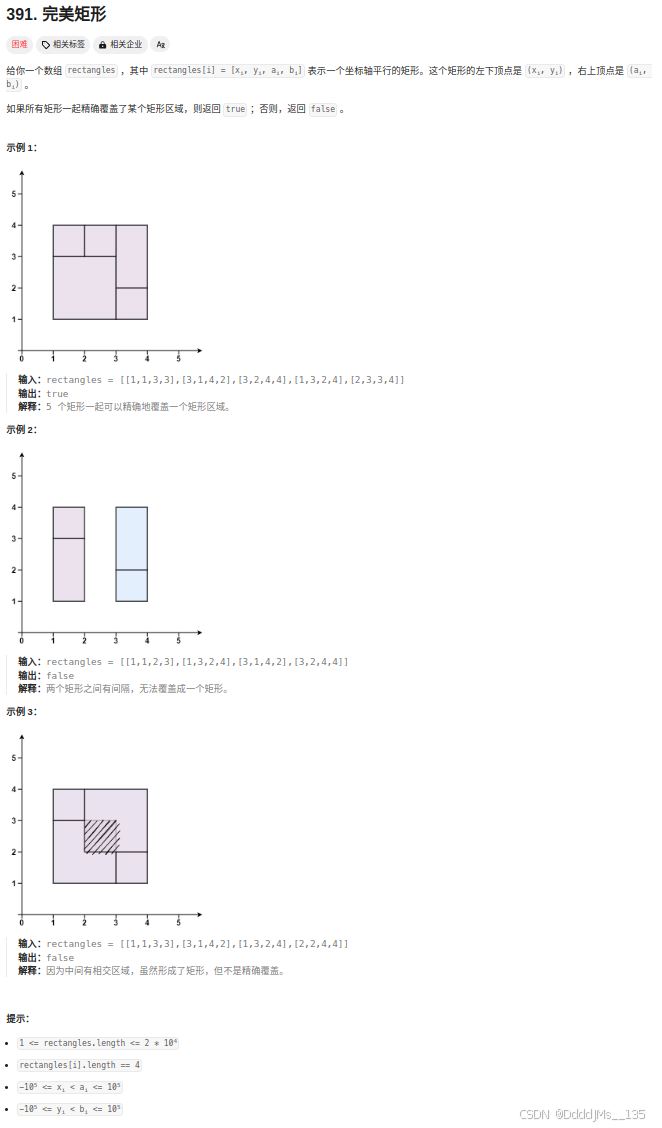
C语言 | Leetcode C语言题解之第391题完美矩形
题目: 题解: bool isSubsequence(char* s, char* t) {int mstrlen(s); int nstrlen(t);int k0; int j0;if(mn&&m0) return true;for(int i0;i<n;i){if(s[j]t[i]){j;}if(jm) return true;}return false; }...
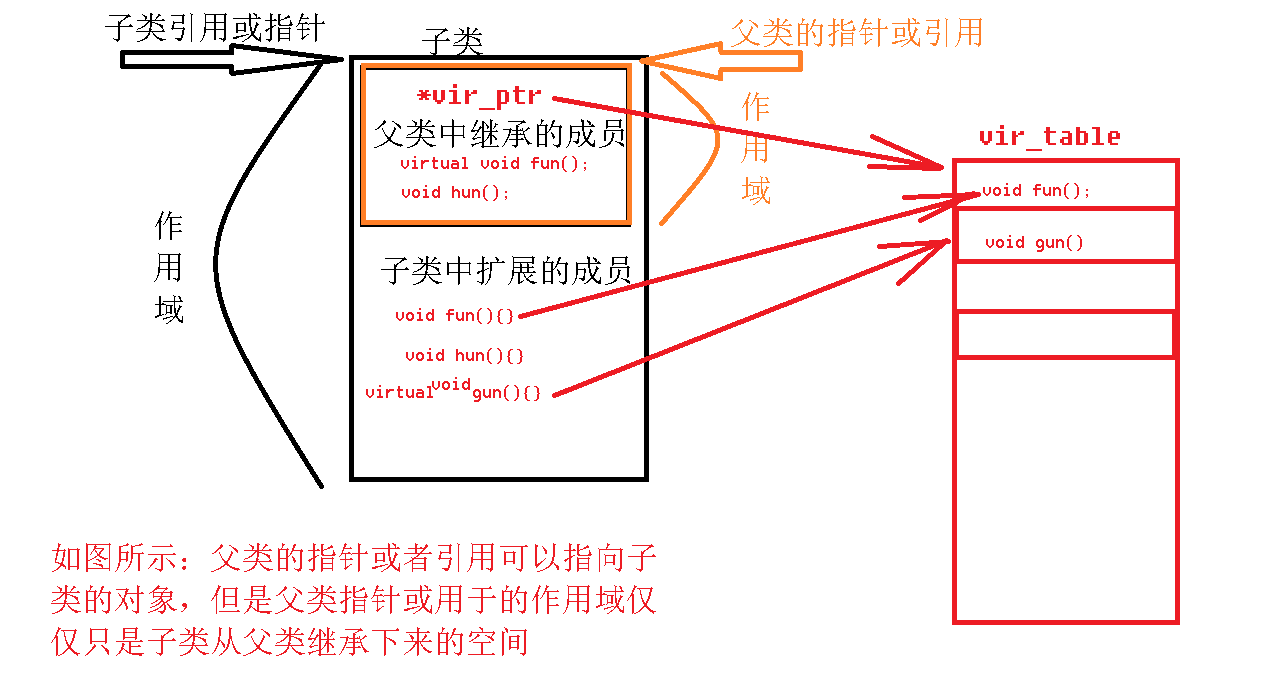
day47——面向对象特征之继承
一、继承(inhert) 面向对象三大特征:封装、继承、多态 继承:所谓继承,是类与类之间的关系。就是基于一个已有的类,来创建出一个新类的过程叫做继承。主要提高代码的复用性。 1.1 继承的作用 1> 实现…...

启动 Spring Boot 项目时指定特定的 application.yml 文件位置
java -jar your-spring-boot-app.jar --spring.config.locationfile:/path/to/your/config/application.yml your-spring-boot-app.jar 是你的 Spring Boot 应用的 JAR 文件名。file:/path/to/your/config/application.yml 是配置文件的绝对路径。 如果你有多个配置文件&#…...
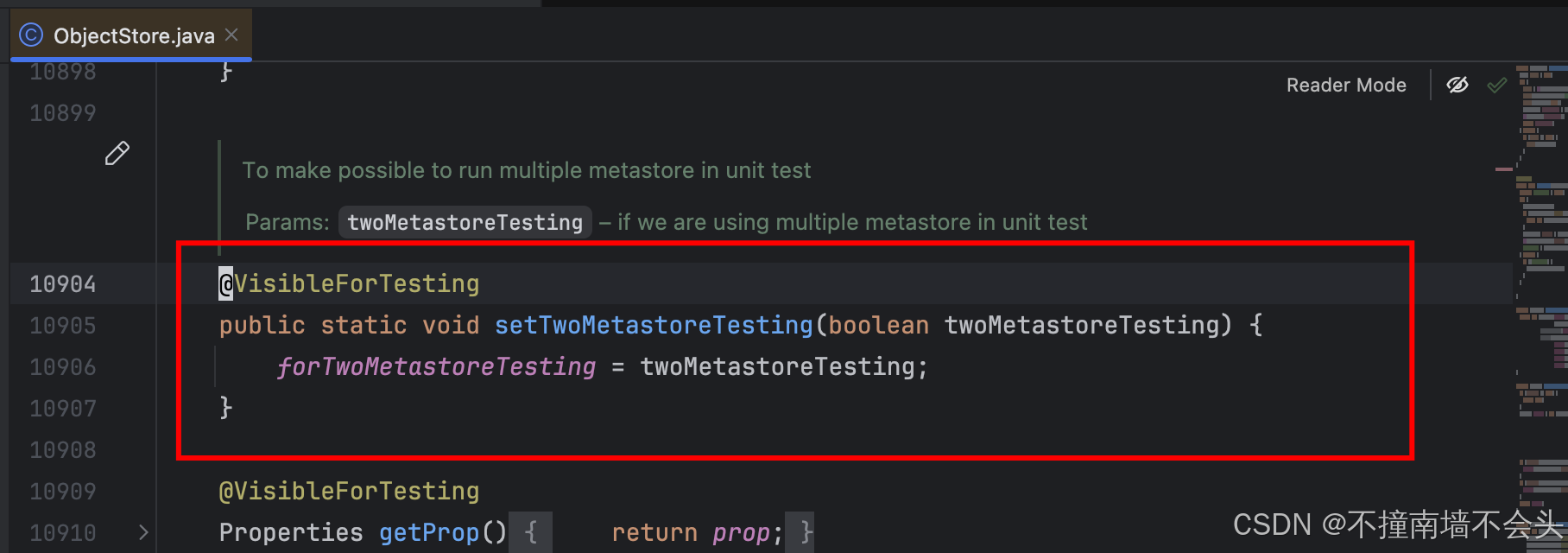
Hive 本地启动时报错 Persistence Manager has been closed
Hive 本地启动时报错 Persistence Manager has been closed 2024-09-07 17:21:45 ERROR RetryingHMSHandler:215 - Retrying HMSHandler after 2000 ms (attempt 2 of 10) with error: javax.jdo.JDOFatalUserException: Persistence Manager has been closedat org.datanucle…...
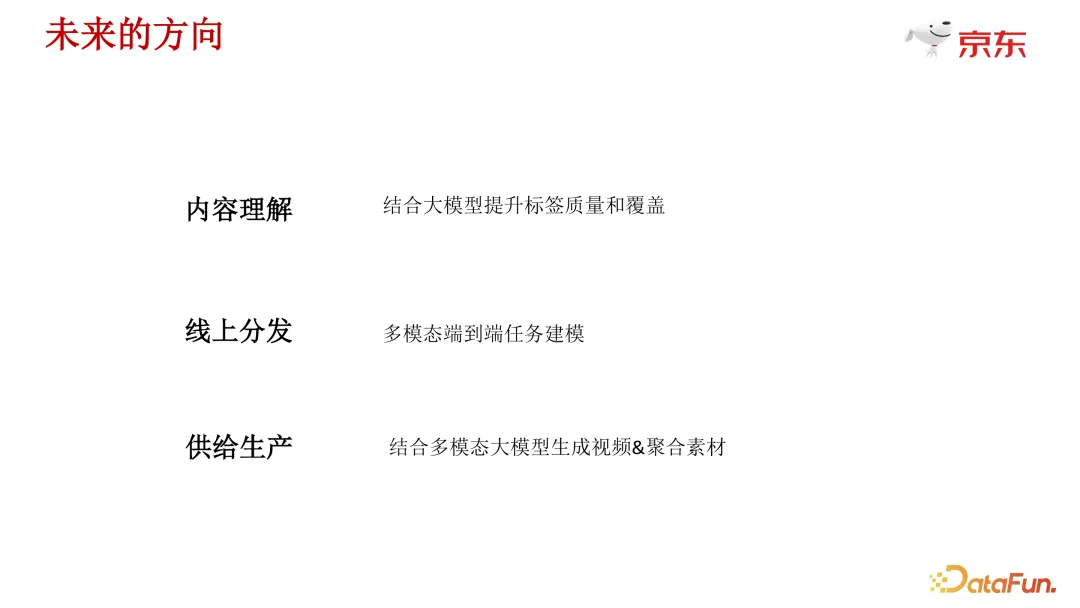
多模态在京东内容算法上的应用
多模态在京东内容算法上的应用 作者:京东零售技术 2024-09-04 北京 本文字数:5226 字 阅读完需:约 17 分钟 本文作者唐烨参与 DataFunsummit2024:推荐系统架构峰会,在专题【多模态推荐论坛】中分享了多模态算法在京…...

SSM+Ajax实现广告系统
文章目录 1.案例需求2.编程思路3.案例源码(这里只给出新增部分的Handler和ajax部分,需要详情的可以私信我)4.小结 1.案例需求 使用SSMAjax实现广告系统,包括登录、查询所有、搜索、新增、删除、修改等功能,具体实现的效果图如下:…...
---UI 结构及与service互动)
项目实战 ---- 商用落地视频搜索系统(6)---UI 结构及与service互动
目录 背景 技术问题 描述 Jinja2 概述 特性 问题解决手段 问题1 问题2 问题3 代码实现 前端代码 python代码 解释 页面展示 home 上传视频 搜索视频 背景 通过1-5 我们已经搭建好完整的后台功能,service,及准备与UI 交互的路由及接口。下面就是UI 部分的搭…...

双头BFS
牛客月赛100 D题,过了80%数据,调了一下午。。。烦死了。。。 还是没调试出来,别人的代码用5维的距离的更新有滞后性,要在遍历之前要去重。。。 #include<bits/stdc.h> using namespace std; const int N2e310; char g[N][…...

使用Spring Boot拦截器实现时间戳校验以防止接口被恶意刷
使用Spring Boot拦截器实现时间戳校验以防止接口被恶意刷 在开发Web应用程序时,接口被恶意刷请求(例如DDoS攻击或暴力破解)是一个常见的安全问题。为了提高接口的安全性,我们可以在服务端实现时间戳校验,以确保请求的…...
第10讲 后端2
主要目标:理解滑动窗口法、位姿图优化、带IMU紧耦合的优化、掌握g2o位姿图。 第9讲介绍了以为BA为主的图优化。BA能精确优化每个相机位姿与特征点位置。不过在更大的场景中,大量特征点的存在会严重降低计算效率,导致计算量越来越大࿰…...

统计学习方法与实战——统计学习方法概论
统计学习方法概论 文章目录 统计学习方法概论前言章节目录导读 实现统计学习方法的步骤统计学习方法三要素模型模型是什么? 策略损失函数与风险函数常用损失函数ERM与SRM 算法 模型评估与模型选择过拟合与模型选择 正则化与交叉验证泛化能力生成模型与判别模型生成方法判别方法…...

人体红外传感器简介
人体红外传感器的工作原理是利用热释电效应,将人体发出的特定波长的红外线转化为电信号,从而实现对人体的检测和感知。 具体来说,人体红外传感器主要由滤光片、热释电探测元和前置放大器组成。滤光片的作用是使特定波长的红外辐…...

【JAVA入门】Day35 - 方法引用
【JAVA入门】Day35 - 方法引用 文章目录 【JAVA入门】Day35 - 方法引用一、方法引用的分类1.引用静态方法2.引用成员方法2.1 引用其他类的成员方法2.2 引用本类和父类的成员方法2.3 引用构造方法2.4 使用类名引用成员方法2.5 引用数组的构造方法 二、方法引用的例题 方法引用就…...
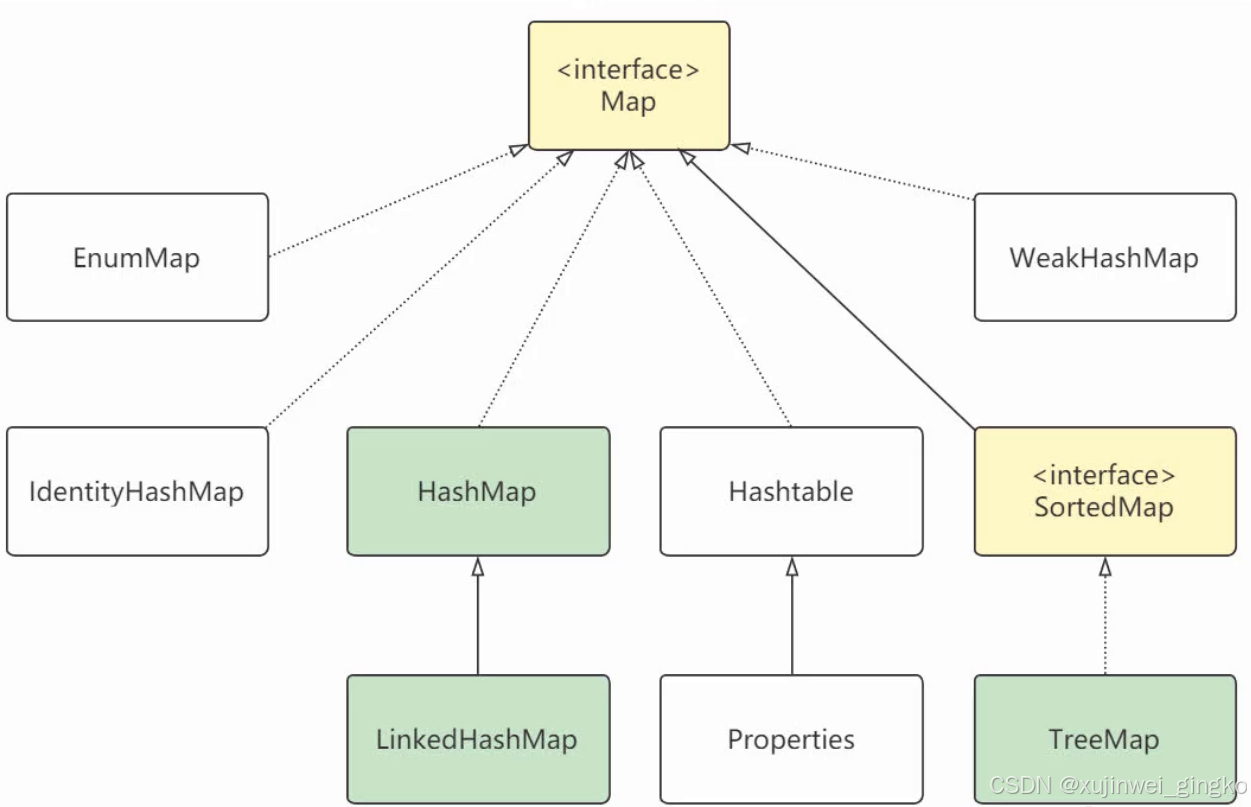
集合及映射
1、集合类图 1)ArrayList与LinkedList 区别 LinkedList 实现了双向队列的接口,对于数据的插入速度较快,只需要修改前后的指向即可;ArrayList对于特定位置插入数据,需要移动特定位置后面的数据,有额外开销 …...

[2025CVPR]DeepVideo-R1:基于难度感知回归GRPO的视频强化微调框架详解
突破视频大语言模型推理瓶颈,在多个视频基准上实现SOTA性能 一、核心问题与创新亮点 1.1 GRPO在视频任务中的两大挑战 安全措施依赖问题 GRPO使用min和clip函数限制策略更新幅度,导致: 梯度抑制:当新旧策略差异过大时梯度消失收敛困难:策略无法充分优化# 传统GRPO的梯…...

PHP和Node.js哪个更爽?
先说结论,rust完胜。 php:laravel,swoole,webman,最开始在苏宁的时候写了几年php,当时觉得php真的是世界上最好的语言,因为当初活在舒适圈里,不愿意跳出来,就好比当初活在…...

【Java学习笔记】Arrays类
Arrays 类 1. 导入包:import java.util.Arrays 2. 常用方法一览表 方法描述Arrays.toString()返回数组的字符串形式Arrays.sort()排序(自然排序和定制排序)Arrays.binarySearch()通过二分搜索法进行查找(前提:数组是…...

抖音增长新引擎:品融电商,一站式全案代运营领跑者
抖音增长新引擎:品融电商,一站式全案代运营领跑者 在抖音这个日活超7亿的流量汪洋中,品牌如何破浪前行?自建团队成本高、效果难控;碎片化运营又难成合力——这正是许多企业面临的增长困局。品融电商以「抖音全案代运营…...
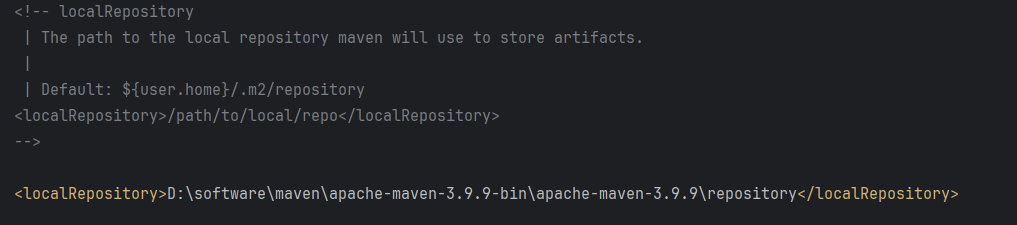
Maven 概述、安装、配置、仓库、私服详解
目录 1、Maven 概述 1.1 Maven 的定义 1.2 Maven 解决的问题 1.3 Maven 的核心特性与优势 2、Maven 安装 2.1 下载 Maven 2.2 安装配置 Maven 2.3 测试安装 2.4 修改 Maven 本地仓库的默认路径 3、Maven 配置 3.1 配置本地仓库 3.2 配置 JDK 3.3 IDEA 配置本地 Ma…...

关于uniapp展示PDF的解决方案
在 UniApp 的 H5 环境中使用 pdf-vue3 组件可以实现完整的 PDF 预览功能。以下是详细实现步骤和注意事项: 一、安装依赖 安装 pdf-vue3 和 PDF.js 核心库: npm install pdf-vue3 pdfjs-dist二、基本使用示例 <template><view class"con…...
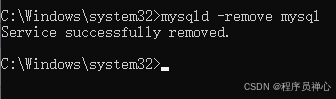
windows系统MySQL安装文档
概览:本文讨论了MySQL的安装、使用过程中涉及的解压、配置、初始化、注册服务、启动、修改密码、登录、退出以及卸载等相关内容,为学习者提供全面的操作指导。关键要点包括: 解压 :下载完成后解压压缩包,得到MySQL 8.…...

云安全与网络安全:核心区别与协同作用解析
在数字化转型的浪潮中,云安全与网络安全作为信息安全的两大支柱,常被混淆但本质不同。本文将从概念、责任分工、技术手段、威胁类型等维度深入解析两者的差异,并探讨它们的协同作用。 一、核心区别 定义与范围 网络安全:聚焦于保…...

在RK3588上搭建ROS1环境:创建节点与数据可视化实战指南
在RK3588上搭建ROS1环境:创建节点与数据可视化实战指南 背景介绍完整操作步骤1. 创建Docker容器环境2. 验证GUI显示功能3. 安装ROS Noetic4. 配置环境变量5. 创建ROS节点(小球运动模拟)6. 配置RVIZ默认视图7. 创建启动脚本8. 运行可视化系统效果展示与交互技术解析ROS节点通…...

【阅读笔记】MemOS: 大语言模型内存增强生成操作系统
核心速览 研究背景 研究问题:这篇文章要解决的问题是当前大型语言模型(LLMs)在处理内存方面的局限性。LLMs虽然在语言感知和生成方面表现出色,但缺乏统一的、结构化的内存架构。现有的方法如检索增强生成(RA…...











